Win10提示explorer.exe应用程序错误如何解决?
最近有Win10用户发现电脑开机桌面上不显示任何的软件图标,并且提示explorer.exe应用程序错误,这是怎么一回事?如果遇到这个问题,可以试试小编带来的解决办法,说不定可以帮到你。
方法一:
1、首先,遇到不显示桌面图标的情况,win10系统用户无法使用桌面进行操作,因此找到键盘上的“Ctrl+Alt+Del(。)”键,同时按下接入安全界面。
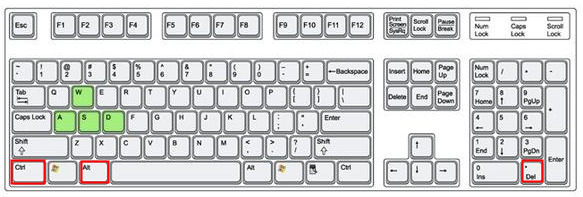
2、单击“任务管理器”打开。
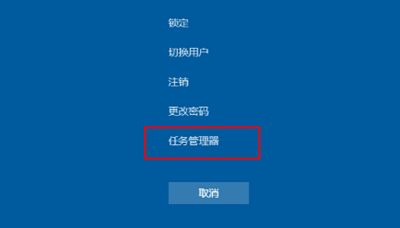
3、左上角单击“文件”→“运行新任务”。
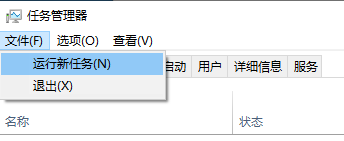
4、新建任务弹窗中输入命令“CMD”。
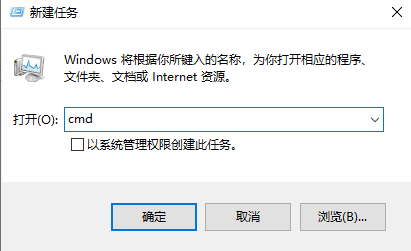
5、打开命令提示符,在能够复制的情况下,鼠标左键全选下方命令,右键选择“复制”,再单击选中命令提示符窗口,右键单击空白处即可粘贴:for %1 in (%windir%\system32\*.dll) do regsvr32.exe /s %1。
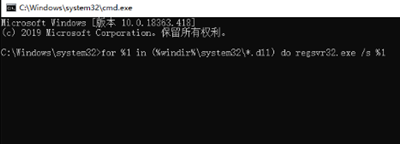
6、若不能粘贴,则需要手动输入该命令。
方法二:
1、同样的使用快捷键“Ctrl+Alt+Del(。)”打开安全界面,单击“任务管理器”打开。
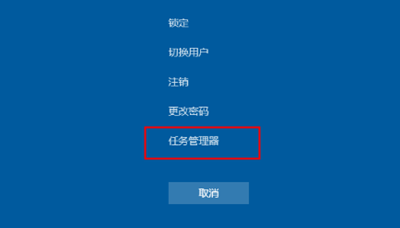
2、继续创建新任务,输入命令“explorer.exe”,单击“确定”重新运行加载windows资源管理器即可恢复。
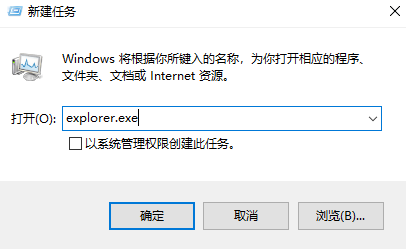
方法三:
1、若是在桌面中能够打开应用可以打开IE浏览器,找到浏览器右上角齿轮图标,单击选择“Internet 选项”。
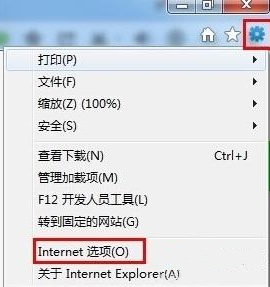
2、打开弹窗切换上方选项到“高级”,单击下方“重置”,继续弹出窗口,勾选“删除个性化设置”,点击“重置(R)”选项设置完成之后即可修复。
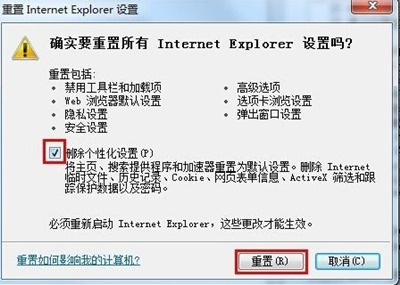
相关文章
- 微软为 Win10 推送扩展安全更新 KB5071546
- 微软预告 Win10/Win11 Copilot 升级,语音唤醒 + 语义告别全覆盖
- 微软推送 KB5072653 补丁:修复 Win10 首个 ESU 安装失败
- 微软发布 KB5071959 紧急更新,Win10 ESU 续命计划可正常开通
- 微软为 Win10 推送首个扩展安全更新 KB5068781
- 微软承认 Win11/10 更新有故障:部分设备重启需验证 BitLocker 密钥
- Win10 升级流程简化,微软直接推送 Win11 25H2
- Win10 家庭版找不到 gpedit.msc 的解决办法
- 微软推送 Win10 22H2 最后可选更新 KB5066198!
- 微软放宽欧盟 Win10 延长更新:账号登录为前提,60 天未活跃即中止
系统下载排行榜71011xp
【纯净之家】Windows7 64位 全新纯净版
2番茄花园 Win7 64位 快速稳定版
3【纯净之家】Windows7 SP1 64位 全补丁旗舰版
4JUJUMAO Win7 64位纯净版系统
5【纯净之家】Windows7 32位 全新纯净版
6【纯净之家】Win7 64位 Office2007 办公旗舰版
7【雨林木风】Windows7 64位 装机旗舰版
8【电脑公司】Windows7 64位 免费旗舰版
9JUJUMAO Win7 64位旗舰纯净版
10【深度技术】Windows7 64位 官方旗舰版
【纯净之家】Windows10 22H2 64位 游戏优化版
2【纯净之家】Windows10 22H2 64位 专业工作站版
3【纯净之家】Windows10 企业版 LTSC 2021
4【纯净之家】Windows10企业版LTSC 2021 纯净版
5【深度技术】Windows10 64位 专业精简版
6联想Lenovo Windows10 22H2 64位专业版
7JUJUMAO Win10 X64 极速精简版
8【雨林木风】Windows10 64位 专业精简版
9深度技术 Win10 64位国庆特别版
10【纯净之家】Win10 64位 Office2007 专业办公版
【纯净之家】Windows11 23H2 64位 游戏优化版
2【纯净之家】Windows11 23H2 64位 专业工作站版
3【纯净之家】Windows11 23H2 64位 纯净专业版
4风林火山Windows11下载中文版(24H2)
5【纯净之家】Windows11 23H2 64位 企业版
6【纯净之家】Windows11 23H2 64位 中文家庭版
7JUJUMAO Win11 24H2 64位 专业版镜像
8【纯净之家】Windows11 23H2 64位专业精简版
9【纯净之家】Windows11 23H2 64位 纯净家庭版
10JUJUMAO Win11 24H2 64位 精简版镜像
深度技术 GHOST XP SP3 电脑专用版 V2017.03
2深度技术 GGHOST XP SP3 电脑专用版 V2017.02
3Win7系统下载 PCOS技术Ghost WinXP SP3 2017 夏季装机版
4番茄花园 GHOST XP SP3 极速体验版 V2017.03
5萝卜家园 GHOST XP SP3 万能装机版 V2017.03
6雨林木风 GHOST XP SP3 官方旗舰版 V2017.03
7电脑公司 GHOST XP SP3 经典旗舰版 V2017.03
8雨林木风GHOST XP SP3完美纯净版【V201710】已激活
9萝卜家园 GHOST XP SP3 完美装机版 V2016.10
10雨林木风 GHOST XP SP3 精英装机版 V2017.04
热门教程
装机必备 更多+
重装工具





